Edytuj tekst za pomocą UPDF na Androidzie
UPDF na Androida oferuje płynny i szybki sposób edycji lub dodawania tekstu w plikach PDF za pomocą zaledwie kilku kliknięć. Możesz kliknąć poniższy przycisk, aby pobrać UPDF na Androida, lub przejść do Sklepu Play i postępować zgodnie z poniższymi instrukcjami.
Windows • macOS • iOS • Android 100% bezpieczne
Uwaga: jeśli korzystasz z bezpłatnej wersji próbnej, możesz zapisać edytowany plik PDF tylko ze znakiem wodnym. Aby zapisać plik bez znaku wodnego, możesz dokonać aktualizacji do wersji pro w niskiej cenie tutaj.
Edytuj tekst w PDF
Jeśli chcesz edytować istniejący tekst w pliku PDF za pomocą UPDF na urządzeniu z systemem Android, możesz wykonać poniższe czynności.
- Otwórz UPDF na Androidzie, kliknij „Narzędzia”, a następnie „Edytuj tekst”.
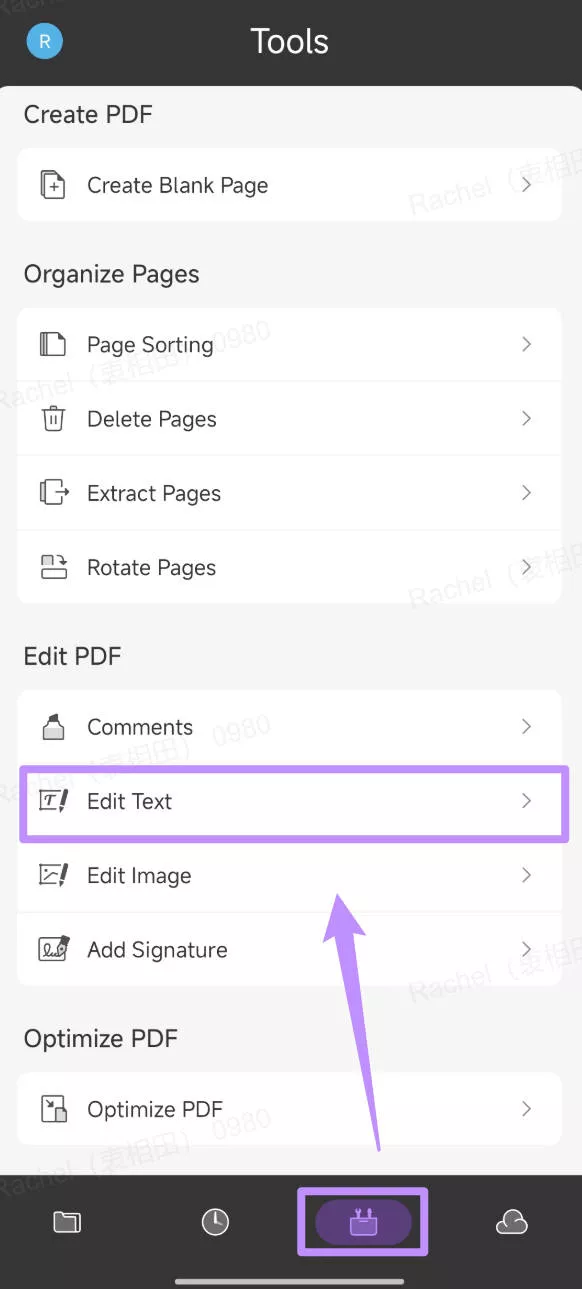
- Wybierz folder, w którym zapisałeś plik PDF. I otwórz go.
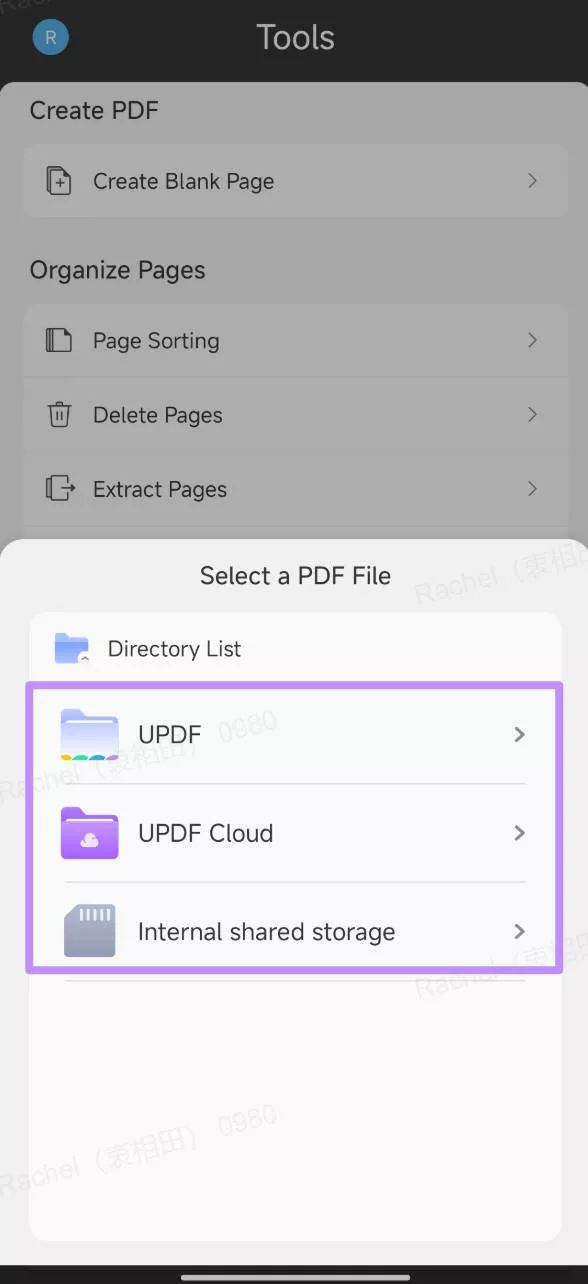
- Kliknij, aby zaznaczyć tekst/akapit, który chcesz edytować. Pojawi się menu podręczne z możliwością wyboru.
- Kliknij „ Edytuj ” w małym okienku obok wybranego akapitu. Następnie najedź kursorem na tekst, który chcesz edytować i rozpocznij modyfikację.
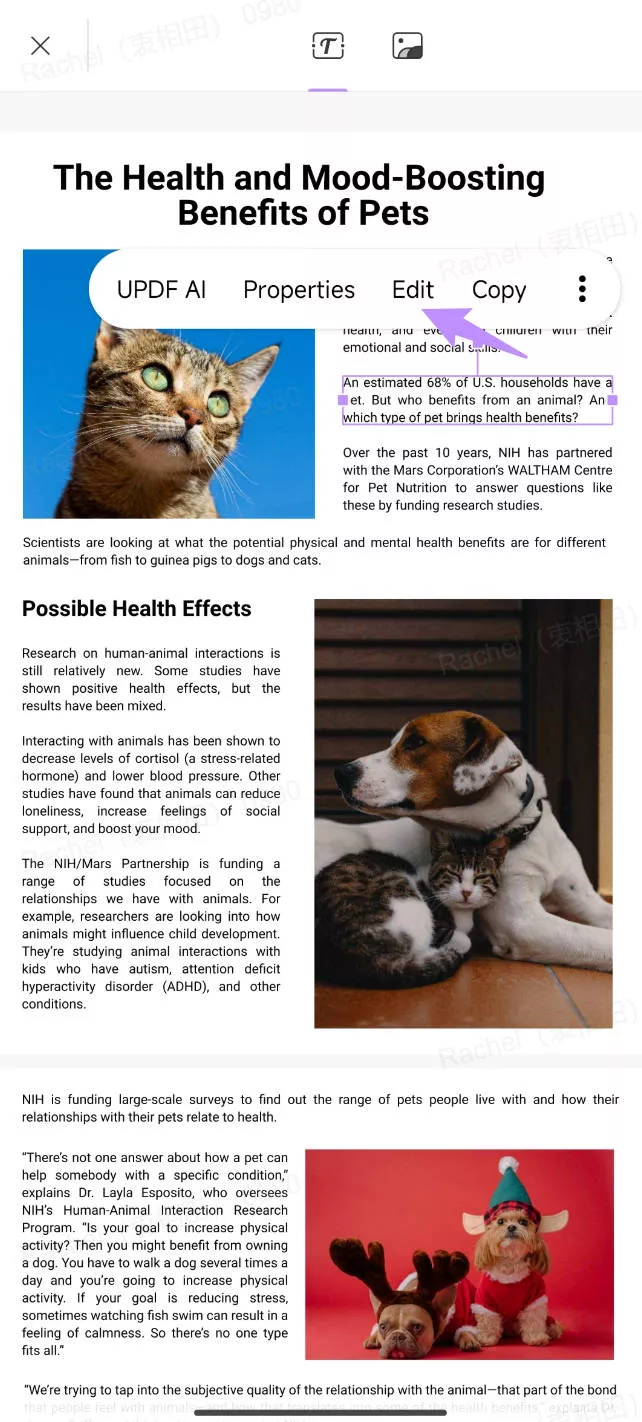
- Oprócz edycji tekstu możesz również zmienić kolor tekstu, rozmiar czcionki, wyrównanie tekstu i jego rozmiar. Aby to zrobić, kliknij „ Edytuj właściwości ” w małym oknie podręcznym obok wybranego akapitu.
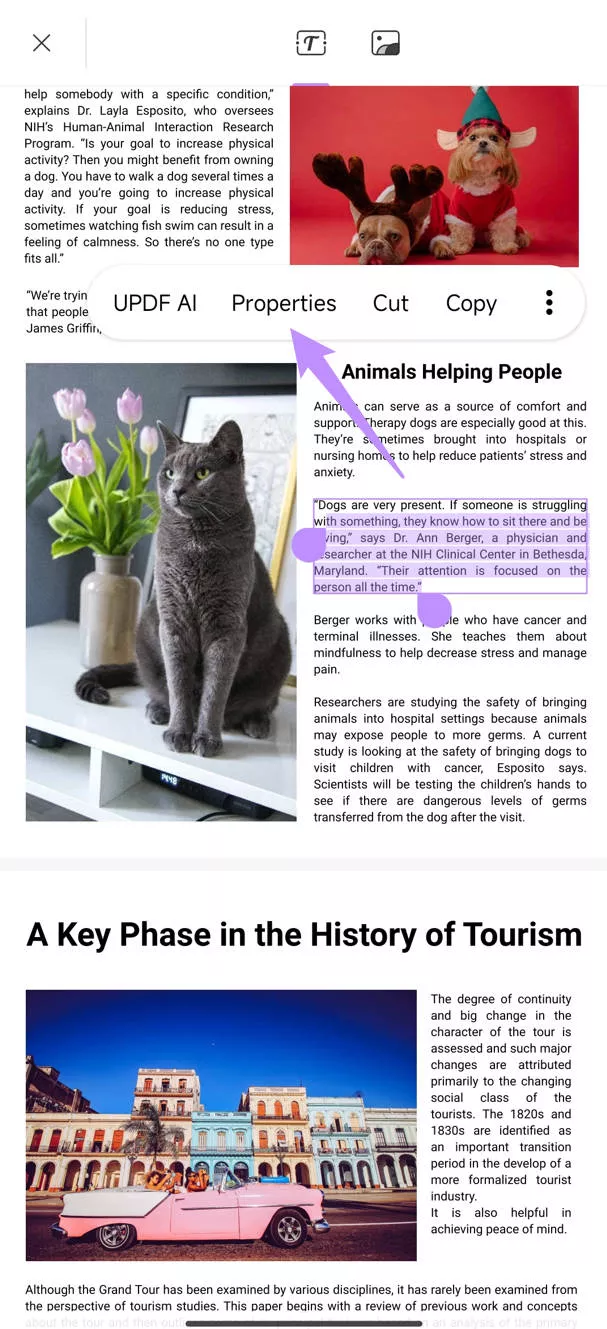
- Następnie dostosuj czcionkę i tekst według własnych preferencji.
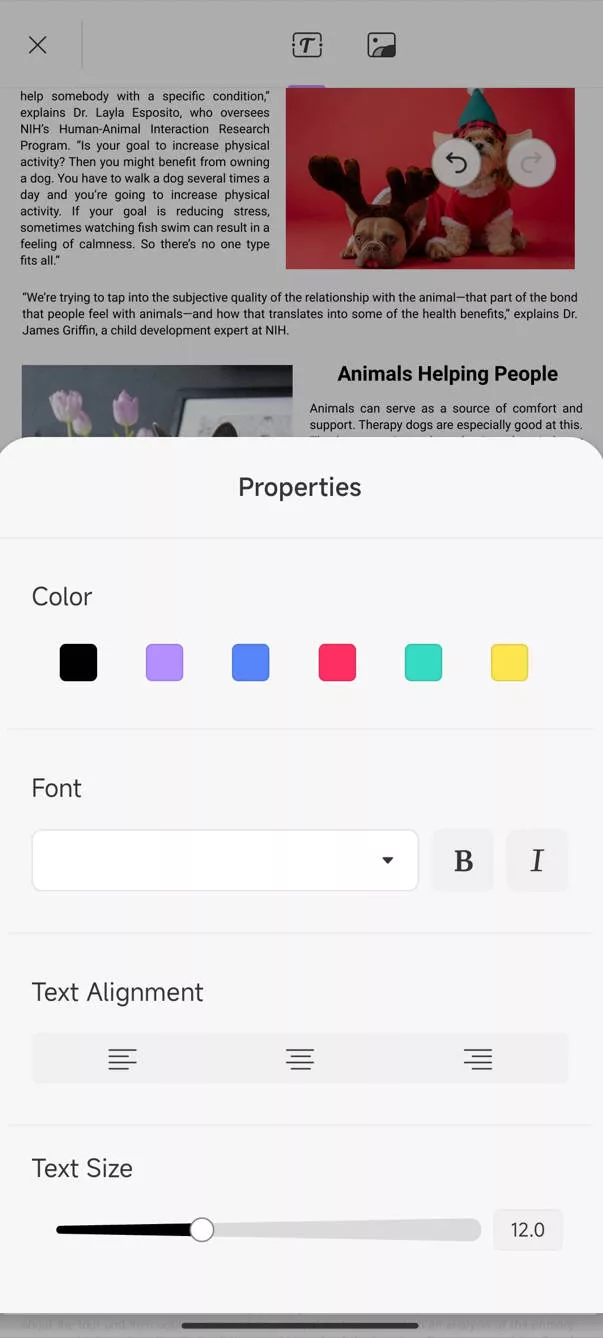
Kliknij ikonę „wstecz”X, aby zapisać zmiany.
Dodaj tekst do pliku PDF
Ponadto UPDF pozwala także łatwo dodawać tekst do plików PDF.
- Należy także kliknąć „ Narzędzia ” > „ Edytuj tekst ” i wybrać plik PDF, który ma zostać otwarty w formacie UPDF w systemie Android.
- Kliknij miejsce, w którym chcesz dodać tekst. Pamiętaj, aby nie klikać w miejsce z tekstem, ponieważ uniemożliwi to dodanie tekstu.
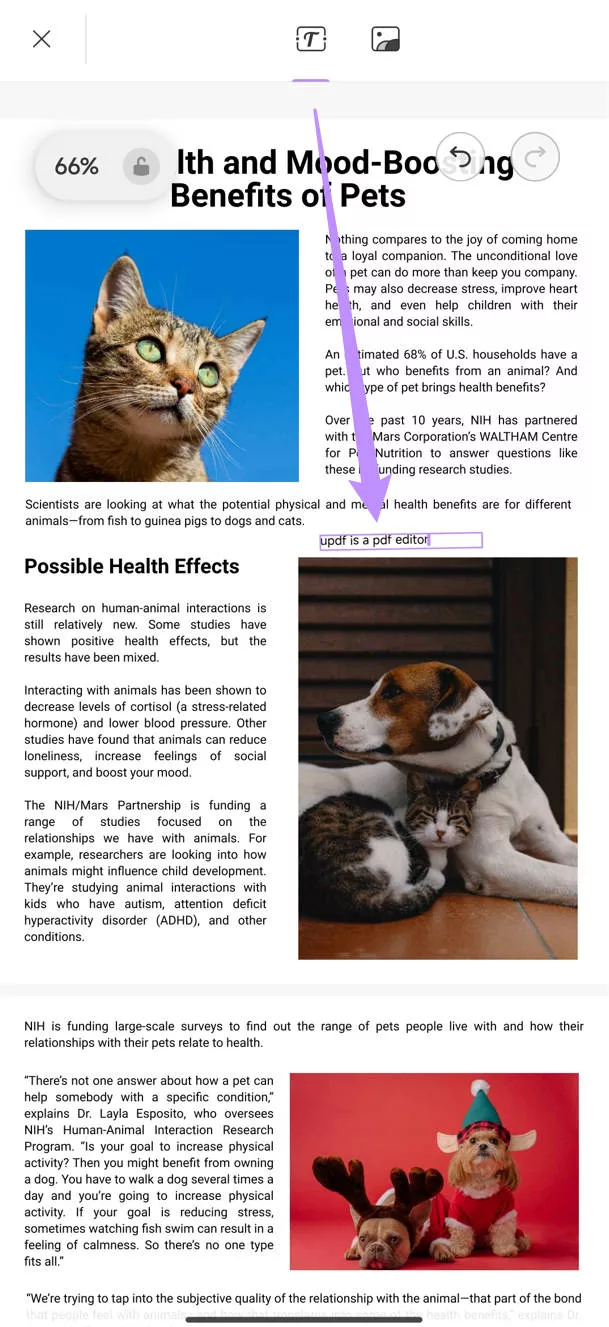
Kliknij „x”, aby zapisać zmiany w UPDF na Androidzie.
 UPDF
UPDF
 UPDF na Windows
UPDF na Windows UPDF na Mac
UPDF na Mac UPDF na iPhone/iPad
UPDF na iPhone/iPad UPDF na Android
UPDF na Android UPDF AI Online
UPDF AI Online UPDF Sign
UPDF Sign Edytuj PDF
Edytuj PDF Zaznacz PDF
Zaznacz PDF Utwórz PDF
Utwórz PDF Formularz PDF
Formularz PDF Edytuj linki
Edytuj linki Przekonwertuj PDF
Przekonwertuj PDF OCR
OCR PDF do Word
PDF do Word PDF do obrazu
PDF do obrazu PDF do Excel
PDF do Excel Zarządzaj PDF
Zarządzaj PDF Scalać PDF
Scalać PDF Podziel PDF
Podziel PDF Przytnij PDF
Przytnij PDF Obróć PDF
Obróć PDF Zabezpiecz PDF
Zabezpiecz PDF Podpisz PDF
Podpisz PDF Redaguj PDF
Redaguj PDF Oczyść PDF
Oczyść PDF Usuń ochronę
Usuń ochronę Otwórz PDF
Otwórz PDF UPDF Chmura
UPDF Chmura Skompresuj PDF
Skompresuj PDF Drukuj PDF
Drukuj PDF Przetwarzanie wsadowe
Przetwarzanie wsadowe O UPDF AI
O UPDF AI Rozwiązania UPDF AI
Rozwiązania UPDF AI Podręcznik użytkownika AI
Podręcznik użytkownika AI FAQ dotyczące UPDF AI
FAQ dotyczące UPDF AI Podsumuj PDF
Podsumuj PDF Przetłumacz PDF
Przetłumacz PDF Porozmawiaj z PDF-em
Porozmawiaj z PDF-em Porozmawiaj z AI
Porozmawiaj z AI Porozmawiaj z obrazem
Porozmawiaj z obrazem PDF do mapy myśli
PDF do mapy myśli Wyjaśnij PDF
Wyjaśnij PDF Głębokie badania
Głębokie badania Przeszukiwanie dokumentów
Przeszukiwanie dokumentów Korektor AI
Korektor AI Pisarz AI
Pisarz AI AI do zadań domowych
AI do zadań domowych Generator quizów AI
Generator quizów AI AI Solver matematyki
AI Solver matematyki PDF to Word
PDF to Word PDF to Excel
PDF to Excel PDF do PowerPoint
PDF do PowerPoint Przewodnik użytkownika
Przewodnik użytkownika Sztuczki UPDF
Sztuczki UPDF FAQs
FAQs Recenzje UPDF
Recenzje UPDF Centrum pobierania
Centrum pobierania Blog
Blog Sala prasowa
Sala prasowa Specyfikacja techniczna
Specyfikacja techniczna Aktualizacje
Aktualizacje UPDF a Adobe Acrobat
UPDF a Adobe Acrobat UPDF a Foxit
UPDF a Foxit UPDF a PDF Expert
UPDF a PDF Expert